Cet article vise à corriger l'erreur du yéti bleu non reconnu sur Windows via un guide pratique.
Comment résoudre le problème « Blue Yeti non reconnu sous Windows » ?
L'erreur indiquée peut être corrigée par plusieurs méthodes, et celles-ci sont énumérées ci-dessous :
- Réinstallez les pilotes du yéti bleu
- Exécuter l'utilitaire de résolution des problèmes audio
- Redémarrez le service audio Windows
- Définir le yéti bleu par défaut
Commençons par explorer chacune des méthodes une par une.
Correctif 1 : Réinstallez les pilotes audio
La première approche pour corriger l'erreur indiquée consiste à réinstaller le pilote audio. Pour cette raison particulière, premièrement, ouvrez ' Gestionnaire de périphériques ” via le menu Démarrer :
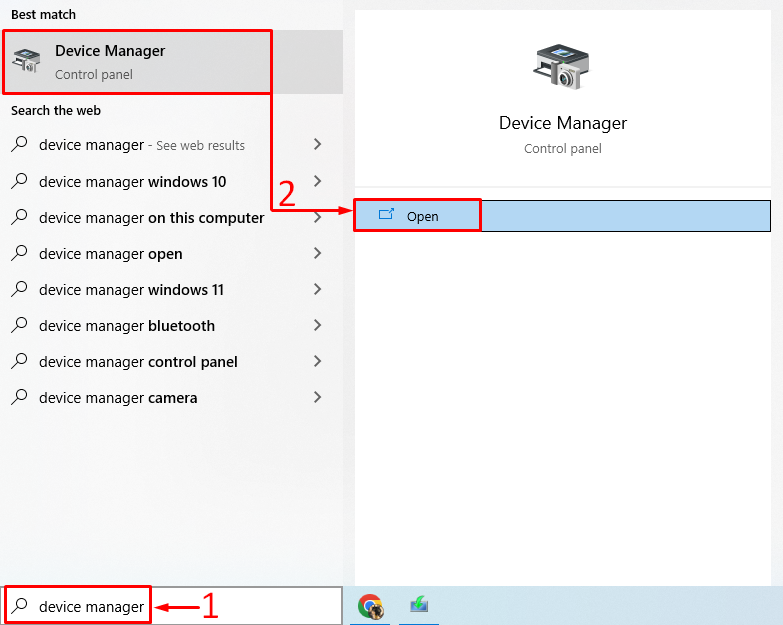
Prolonger le ' Entrées et sorties audio ' liste. Double-cliquez sur le pilote audio pour ouvrir ' Propriétés ”. Naviguez jusqu'au ' Chauffeur » onglet et cliquez sur « Mettre à jour le pilote ” :
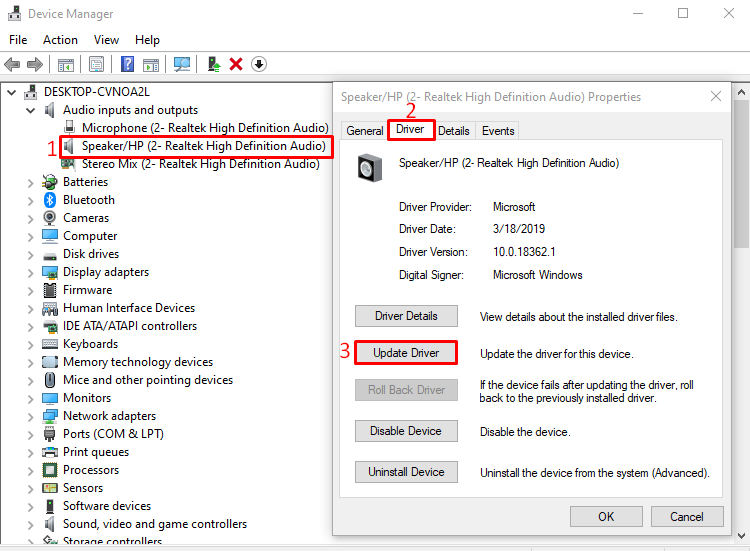
Sélectionnez le ' Recherche automatiquement le logiciel du pilote mis à jour ' option:
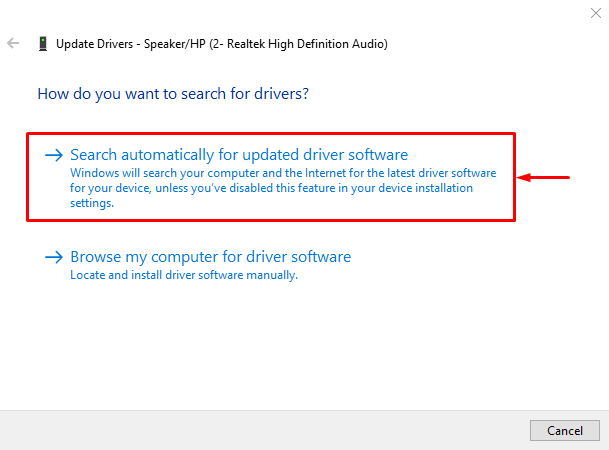
Comme vous pouvez le constater, le gestionnaire de périphériques a commencé à rechercher des mises à jour de pilotes audio :
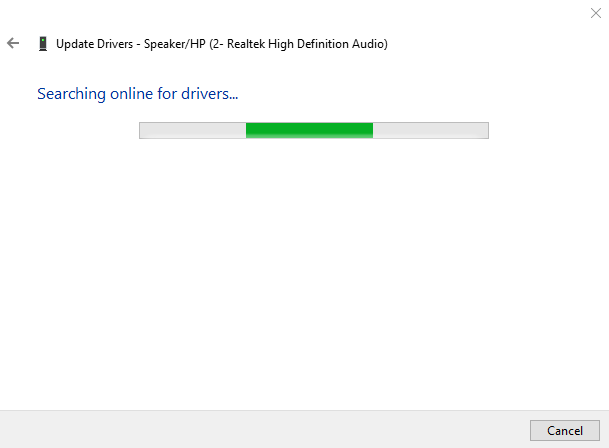
Si les mises à jour du pilote audio sont disponibles, le pilote sera mis à jour.
Correctif 2 : exécuter l'utilitaire de résolution des problèmes audio
Exécutez le dépanneur audio pour corriger l'erreur indiquée. Pour cette raison, dans un premier temps, lancez ' Dépanner les paramètres ” via le menu Démarrer de Windows :
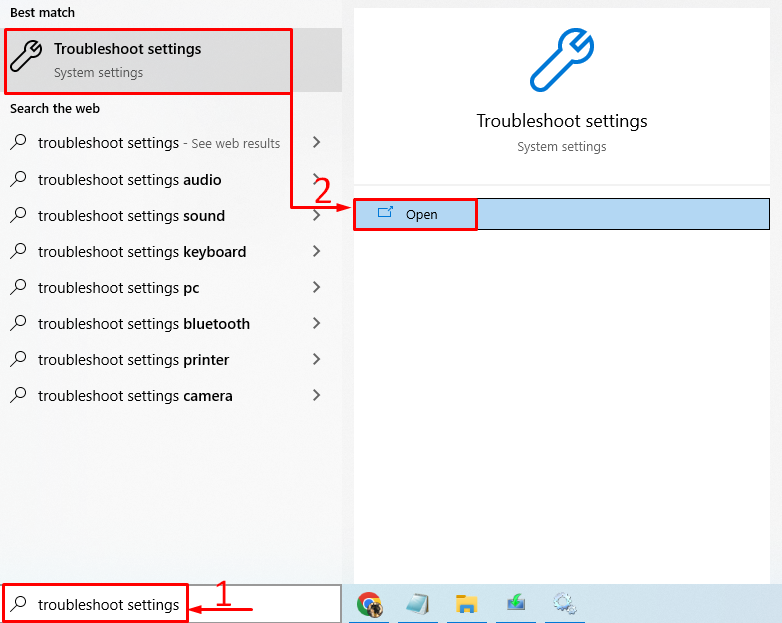
Localiser ' Lecture audio » et cliquez sur « Exécutez le dépanneur ” :
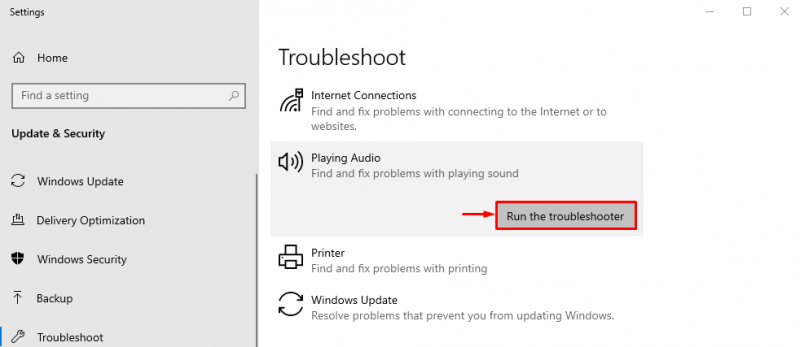
Cela résoudra les erreurs qui font disparaître le yéti bleu.
Comme vous pouvez le constater, le dépanneur a commencé à rechercher les erreurs :
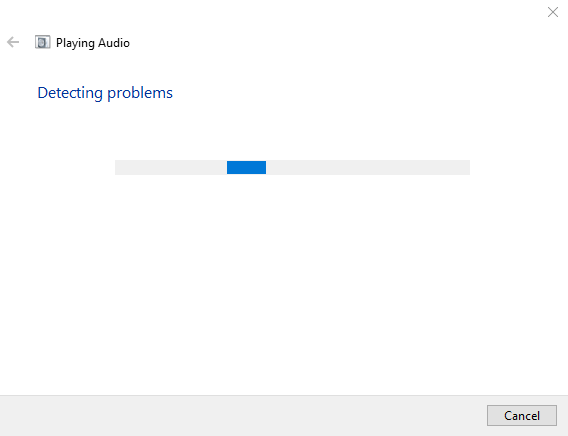
L'erreur sera corrigée dès qu'elle sera détectée. Une fois le dépannage terminé, redémarrez Windows et vérifiez si le yéti bleu est reconnu ou non.
Correctif 3 : Redémarrez le service audio Windows
Peut-être que le service audio Windows est bloqué ou a cessé de fonctionner. Le redémarrage du service audio Windows résoudra le problème. Pour cette raison, tout d'abord, ouvrez le ' Prestations de service ” dans le menu Démarrer de Windows :
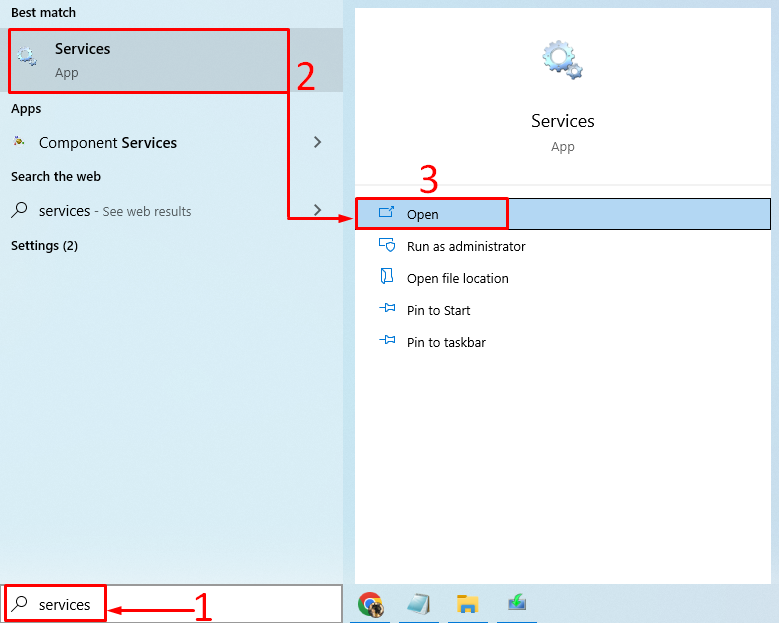
Cherchez le ' Audio Windows ' service. Faites un clic droit sur ' Audio Windows » et choisissez « Redémarrer ” :
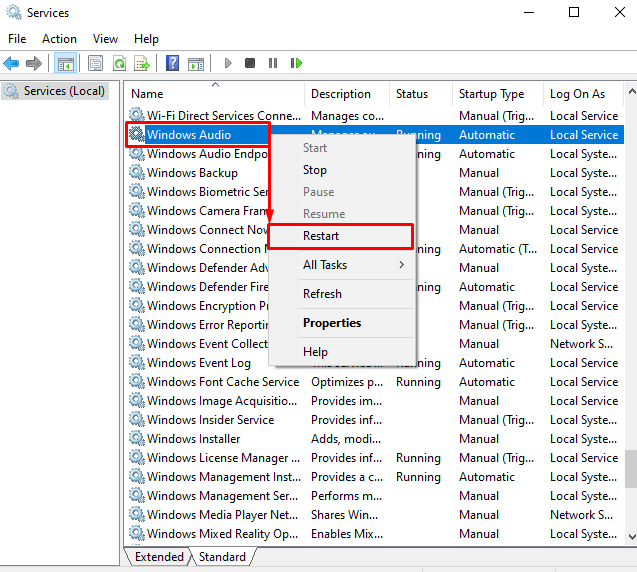
Cela va redémarrer ' Audio Windows' . Après avoir redémarré ce service, vérifiez si le problème du yéti bleu non reconnu a été résolu ou non.
Correctif 4 : Définissez Blue Yeti par défaut
Définir le micro yéti bleu comme micro par défaut corrigera l'erreur indiquée. Pour cela, lancez ' Modifier les sons du système ' dans le menu Démarrer :
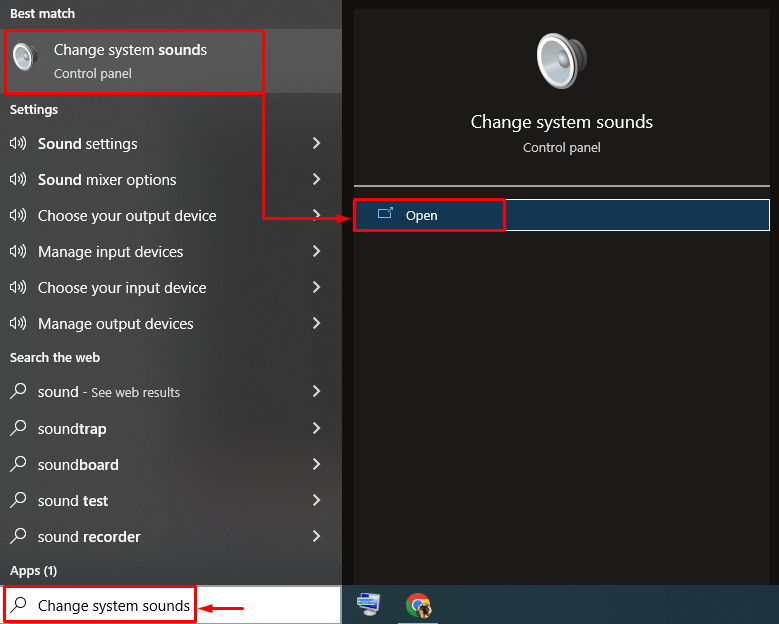
Passez au ' Enregistrement onglet '. Sélectionnez le microphone yéti bleu et appuyez sur ' Définir par defaut ' bouton:
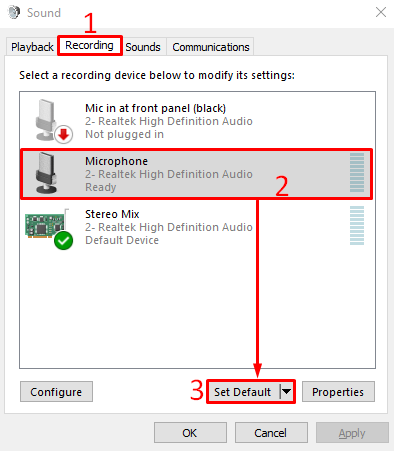
Cela définira le yéti bleu comme microphone par défaut.
Comme vous pouvez le voir dans l'extrait ci-dessous, le microphone yéti bleu est défini par défaut. Maintenant, cliquez sur le ' D'ACCORD ” pour terminer le réglage :
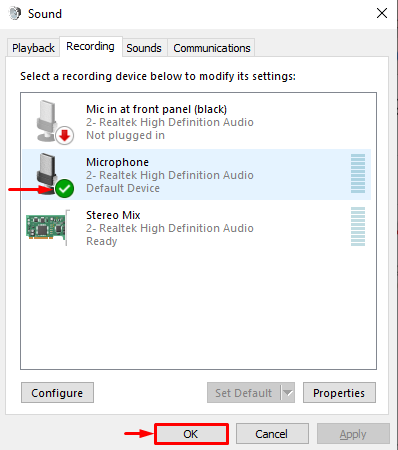
Maintenant, vérifiez si le problème du yéti bleu non reconnu a été résolu ou non.
Conclusion
La ' Le yéti bleu n'est pas reconnu sous Windows ” L'erreur peut être résolue à l'aide de plusieurs correctifs. Ces méthodes incluent la réinstallation des pilotes blue yeti, l'exécution d'un dépanneur audio, le redémarrage du service audio Windows ou la définition du blue yeti comme micro par défaut. Ce blog a proposé différentes manières de résoudre le « yéti bleu non reconnu sous Windows ' Erreur.